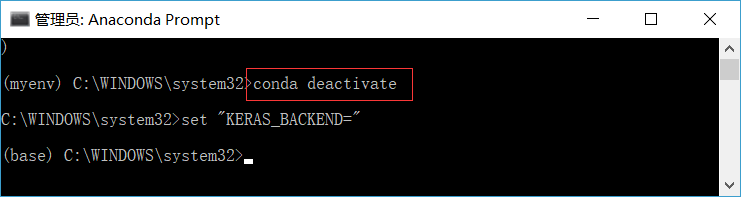Anaconda可以看做是Python的发行版,里面集成了python解释器,包管理工具以及各种科学计算相关的开源包。更为关键的是,Anaconda可以通过conda管理各种包(package),包括安装、更新以及卸载等,帮我们解决了各种包的依赖问题。
在Windows10系统下,我们建立虚拟python环境,并且安装包的步骤如下:
开始菜单,找到Anaconda中的
Anaconda Prompt,并以管理员权限打开.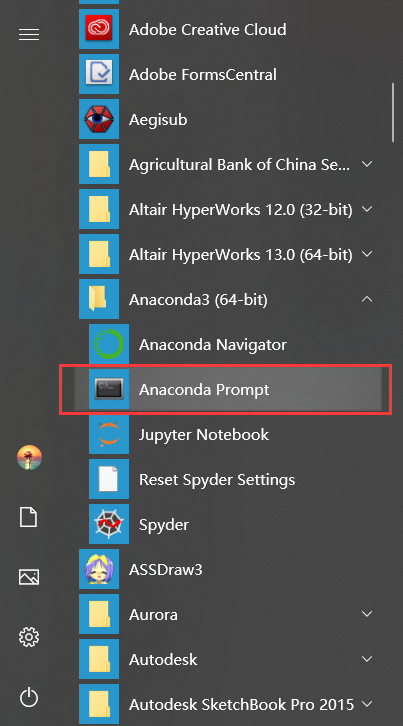
查看当前存在的env环境,输入命令
1
conda env list
可以看到,当前的存在的env环境名称为
base,它所在的目录为C:\ProgramData\Anaconda3,其中*表示当前所激活(activate)的环境是base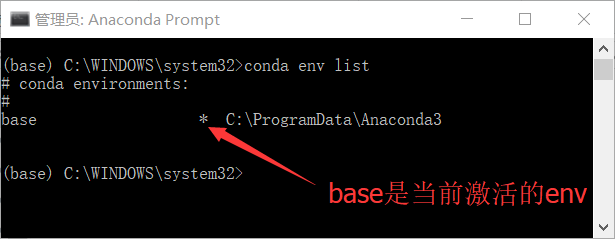
新建env环境,输入命令
1
conda create --name myenv python=3.7
接着输入
y并回车,就会新建一个名为myenv,python版本为3.7的虚拟环境。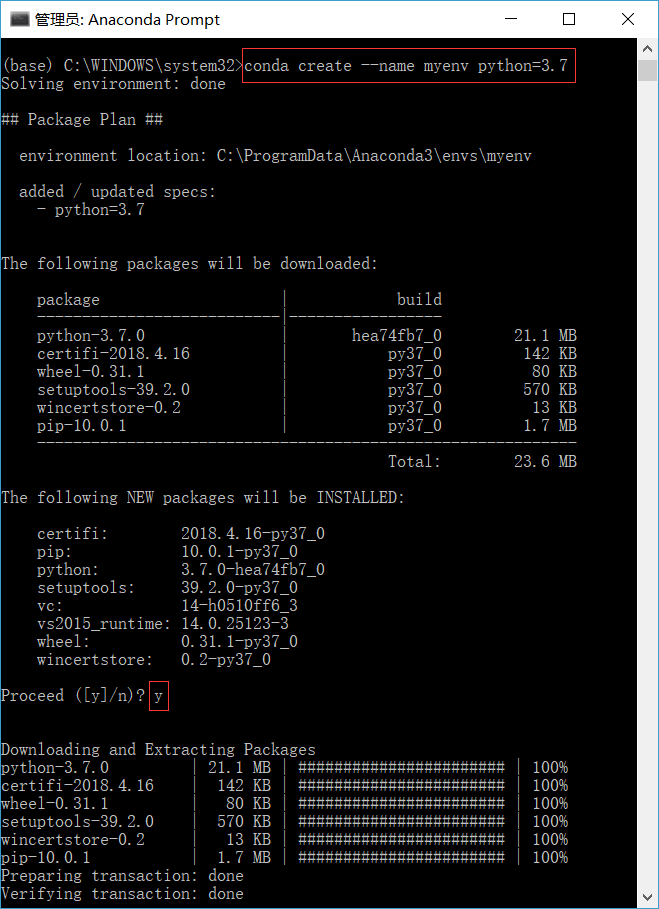
再次查看所有的env环境。输入命令
1
conda env list
可以看到我们新建的
myenv虚拟环境被安装在C:\ProgramData\Anaconda3\envs\myenv目录下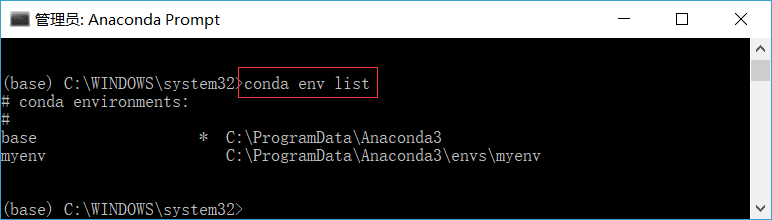
激活
myenv环境.输入命令1
conda activate myenv
我们就激活了
muenv环境。你可以看到命令提示符最前面的base已经变为myenv.
安装包。例如我们安装深度学习中用到的
keras包,输入以下命令:1
conda install -c conda-forge keras
值得注意的是,安装keras的过程中:
- 需要安装依赖包,如
tensorflow等。系统询问是否安装这些包。 - 需要升级一些包,系统询问是否升级这些包
- python的版本需要从3.7降低到3.6版本。系统询问是否降级。
输入
y并回车。等待一段时间后,系统就安装好keras。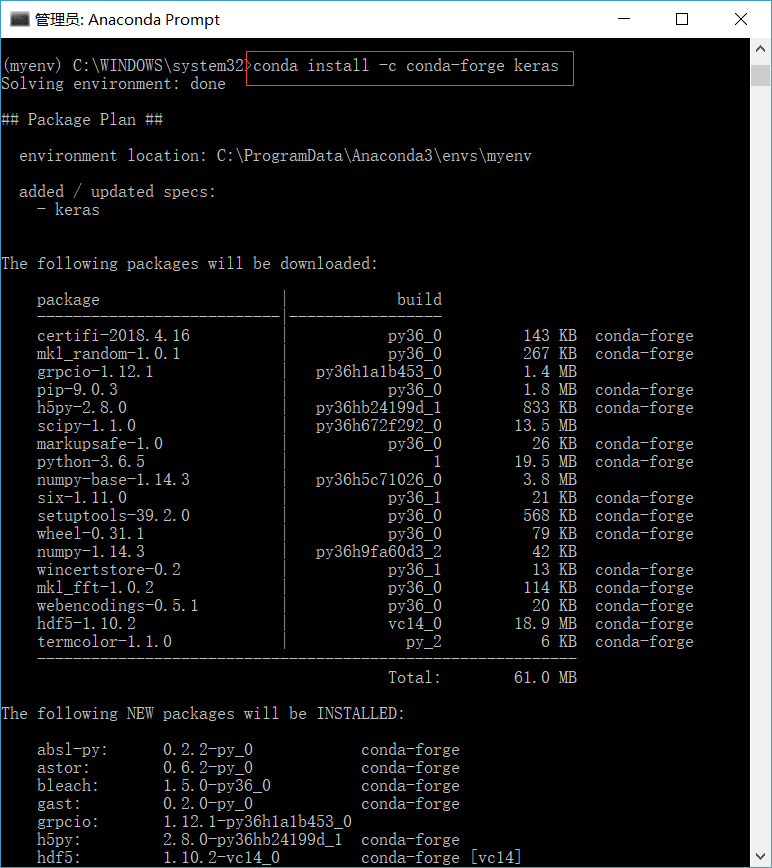
- 需要安装依赖包,如
检查包是否安装正确。输入以下命令:
1
python
进入python交互环境。输入
1
import keras
载入keras包。我们看到命令行输出
Using TensorFlow backend.,表示我们正确安装了keras包。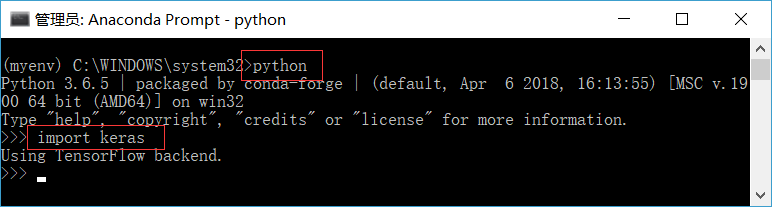
退出
myenv环境。输入以下命令1
exit()
退出python环境。输入
1
conda deactivate
退出
myenv环境。回到base环境。